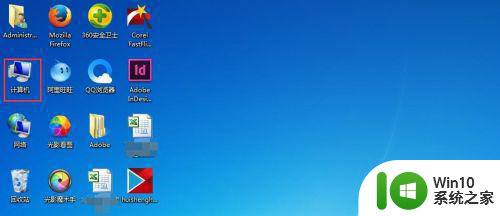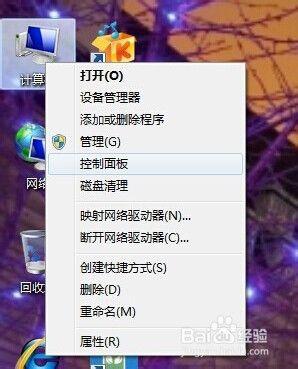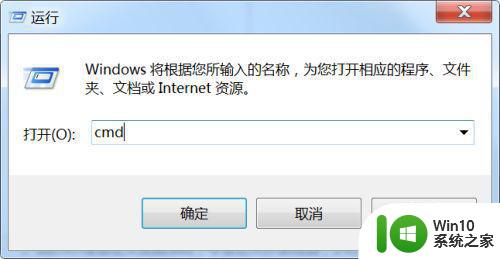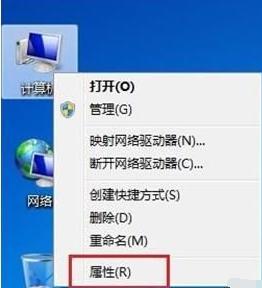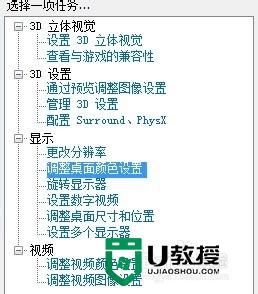win7电脑屏幕亮度调节在哪里设置 win7电脑屏幕亮度调节方法
在使用Win7电脑时,我们可能会遇到需要调节屏幕亮度的情况,对于一些新手来说,可能不清楚在Win7电脑中该如何进行屏幕亮度的调节。事实上Win7提供了简便的方法来满足我们对屏幕亮度的个性化需求。通过以下几个步骤,我们可以轻松地在Win7电脑上调节屏幕亮度,以获得更加舒适和合适的显示效果。
1、笔记本电脑有快捷键比如Fn+F2,Fn+F3,不同笔记本品牌按键不一样。
2、台式机可以通过显示器上的按钮来调整,不同显示器操作也不一样,一般建议用户自己看说明书。
具体步骤如下:
1、首先我们鼠标右击桌面空白处弹出菜单选择个性化设置。
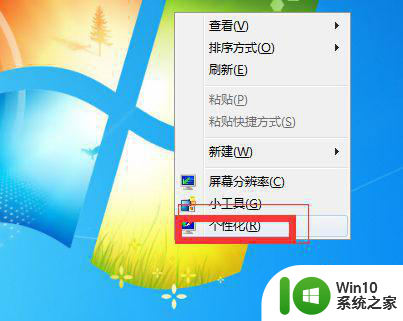
2、之后弹出一个属性面板菜单这里我们点击左下角的显示选项。
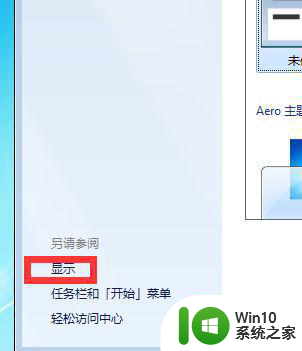
3、之后我们在上面可以看到一个菜单目录这里我们选择调整亮度。
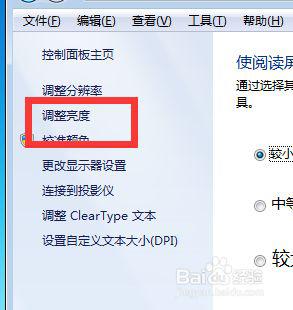
4、点击之后在对应的右下方就可以看到一个进度条,这里拖动就可以调整屏幕的a暗亮程度了。
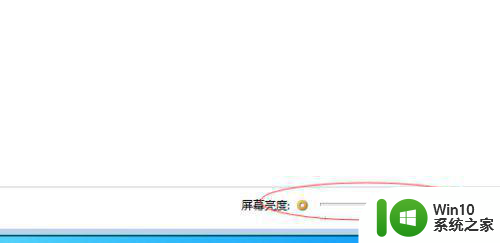
5、还有一个方法就是我们找到计算机的属性设置。
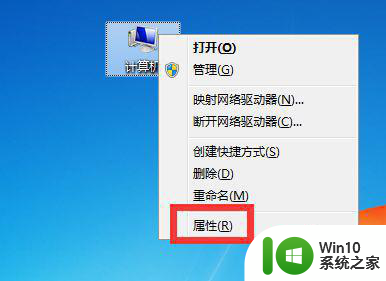
6、之后在属性里我们输入显示或者屏幕亮度找到控制面板菜单也可以调节的。
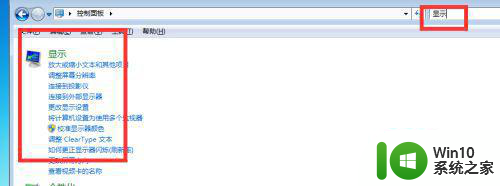
以上就是win7电脑屏幕亮度调节在哪里设置的全部内容,还有不懂得用户就可以根据小编的方法来操作吧,希望能够帮助到大家。